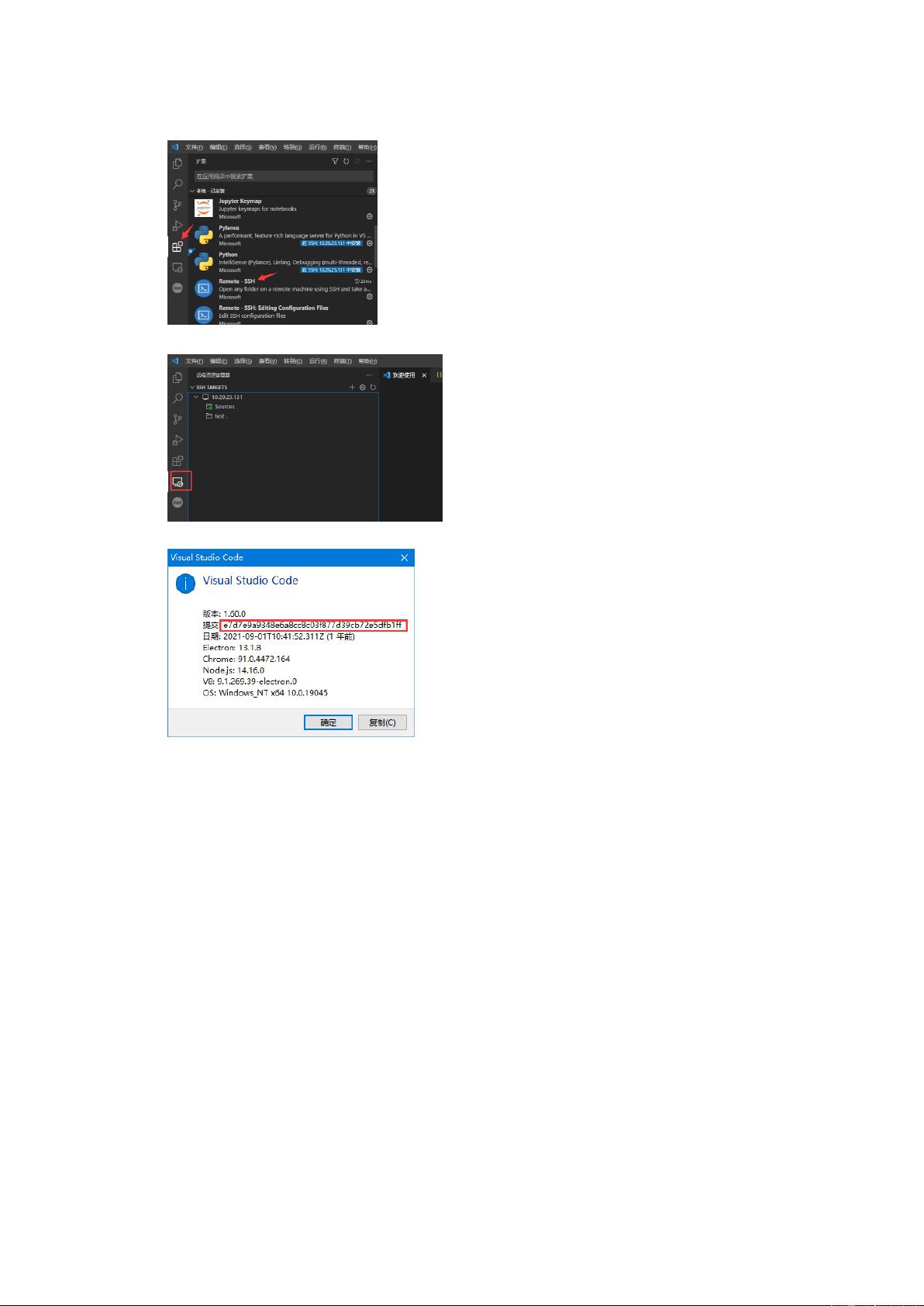VSCode Remote SSH调试教程:环境配置与插件安装
需积分: 0 201 浏览量
更新于2024-08-04
1
收藏 919KB PDF 举报
"VSCode远程调试环境搭建指南"
在现代软件开发中,远程调试是一个非常重要的工具,尤其对于后台开发工程师来说,它允许在实际运行环境中进行代码调试,而无需在本地环境中复制整个项目。Visual Studio Code (VSCode) 提供了 Remote-SSH 插件,使得这个过程变得简单易行。以下是搭建VSCode远程调试环境的详细步骤,主要针对Linux服务器。
1. **安装Remote-SSH插件**
首先,在本地的VSCode上,打开扩展市场,搜索并安装"Remote - SSH"插件。安装完成后,工作区右下角会出现一个锁状图标,表明插件已成功安装。
2. **获取VSCode Server**
打开VSCode的帮助菜单,选择“关于”,找到CommitID。利用CommitID,访问特定的更新链接(替换 `${commit_id}`):
```
https://update.code.visualstudio.com/commit:${commit_id}/server-linux-x64/stable
```
下载对应的 `vscode-server-linux-x64.tar.gz` 文件。
3. **在远程服务器上准备环境**
在远程Linux机器上,创建 `$HOME/.vscode-server/bin` 目录,并清空其中的内容,以防旧版本冲突。接着将下载的 `vscode-server-linux-x64.tar.gz` 文件上传到该目录,并解压。最后,将解压后的目录重命名为与CommitID相同的名称。
```bash
mkdir -p ~/.vscode-server/bin
rm ~/.vscode-server/bin/* -rf
cd ~/.vscode-server/bin
tar -zxvf vscode-server-linux-x64.tar.gz
mv vscode-server-linux-x64 ${commit_id}
```
4. **配置SSH连接**
在VSCode中,使用快捷键 `Ctrl+Shift+P` 打开命令面板,输入 "Remote-SSH: Connect to Host...",然后选择 "Remote-SSH: Configure SSH Hosts"。编辑 `~/.ssh/config` 文件,添加远程服务器的详细信息,包括主机名、用户名、端口等。配置完成后,左侧资源管理器会显示远程主机列表。
5. **连接远程服务器**
右键点击远程主机地址,选择 "Connect",输入远程服务器的登录密码。此时,VSCode将连接到远程服务器,并加载其工作环境。
6. **安装远程插件**
成功连接后,点击VSCode底部的状态栏齿轮图标,选择 "Extensions",在远程服务器上安装必要的插件。对于C++开发,需要安装 "C/C++" 拓展插件。如果遇到版本不兼容问题,可将 `.visx` 文件改后缀为 `.zip`,手动修改 `package.json` 文件中的版本号,然后再进行安装。
7. **配置和使用远程调试**
安装完插件后,你可以创建或编辑`.launch.json`配置文件,设置调试会话的参数,如启动命令、工作目录、断点等。然后,点击侧边栏的调试图标,选择相应的调试配置,即可开始远程调试。
通过以上步骤,你就成功地在VSCode中搭建了远程调试环境,现在可以在本地舒适的工作环境中,对远端Linux服务器上的C++程序进行高效、精准的调试了。记得定期更新VSCode及插件,以确保最佳的开发体验。
809 浏览量
102 浏览量
点击了解资源详情
点击了解资源详情
点击了解资源详情
252 浏览量
287 浏览量
2559 浏览量
Bruno_18
- 粉丝: 1
最新资源
- nitroproof:伪造硝基服务器防弹命令与操作指南
- Flash 8 中文教程手册:全面入门指南
- USB Redirector 6.0 汉化版:实现USB设备远程共享
- C#实现:在Windows窗体下探索生命游戏的奥秘
- 7805与7905封装的Tob263:深入解析与应用
- STM32旋转倒立摆控制源码解析
- z-tree增删改查实现与右键菜单仿IMO办公软件教程
- 深入解读EXFAT文件系统及其存储原理
- Extjs4中文API文档发布:汉化80%快速易用
- 摇不停DJ舞曲网:官方免费高音质在线播放器
- TortoiseSVN 1.8.8.25755版本发布:免费开源的版本控制客户端
- Python网络编程:掌握socket编程的要点
- MATLAB如何高效读取txt文件方法详解
- Unigui按钮特效实现与Delphi应用技巧
- Android界面优化:深入应用XML Shape技术
- 霹雳游侠制作的绿色网络电台软件体验
 已收录资源合集
已收录资源合集